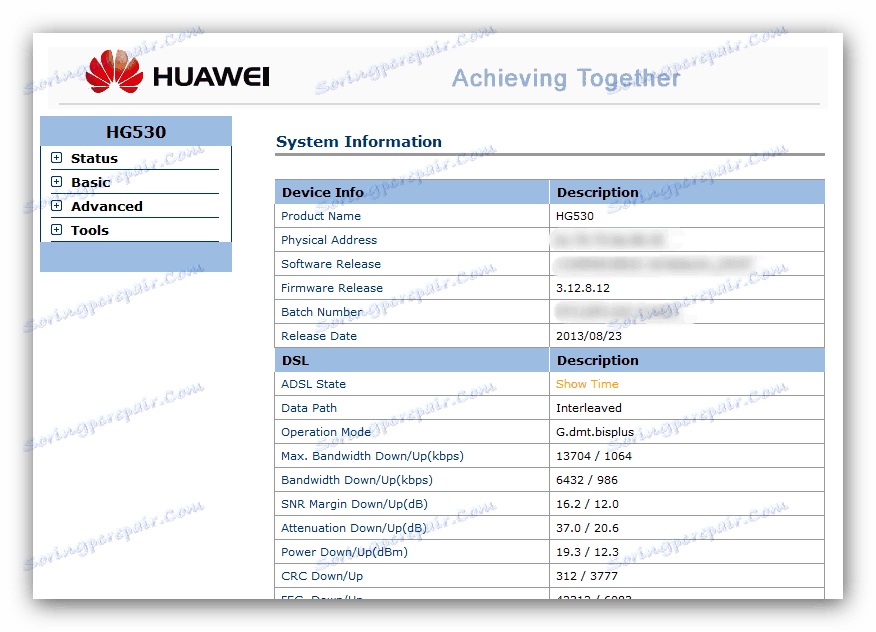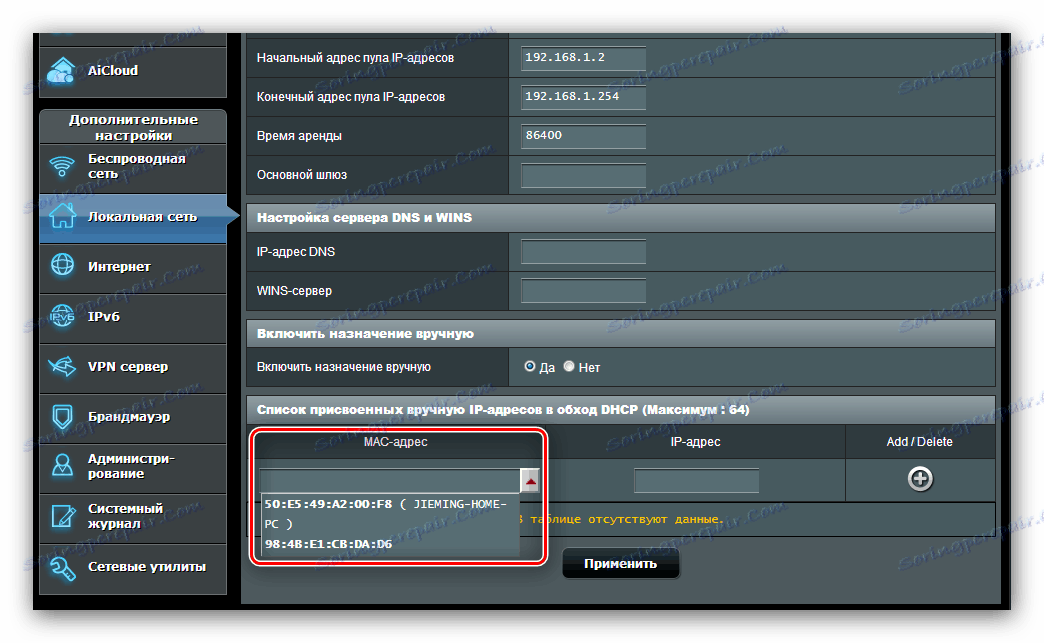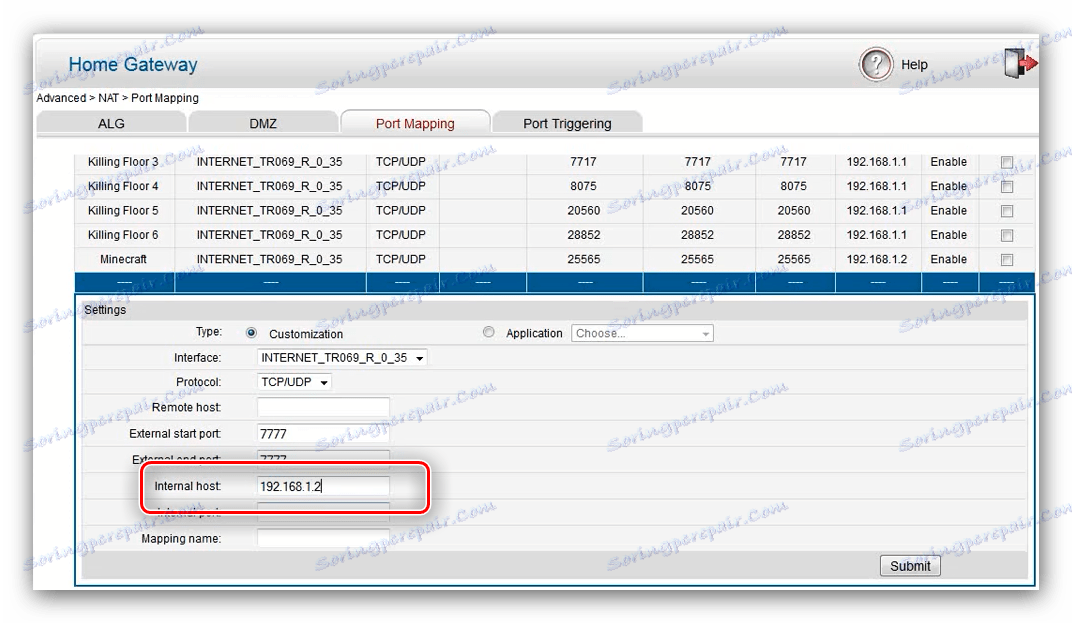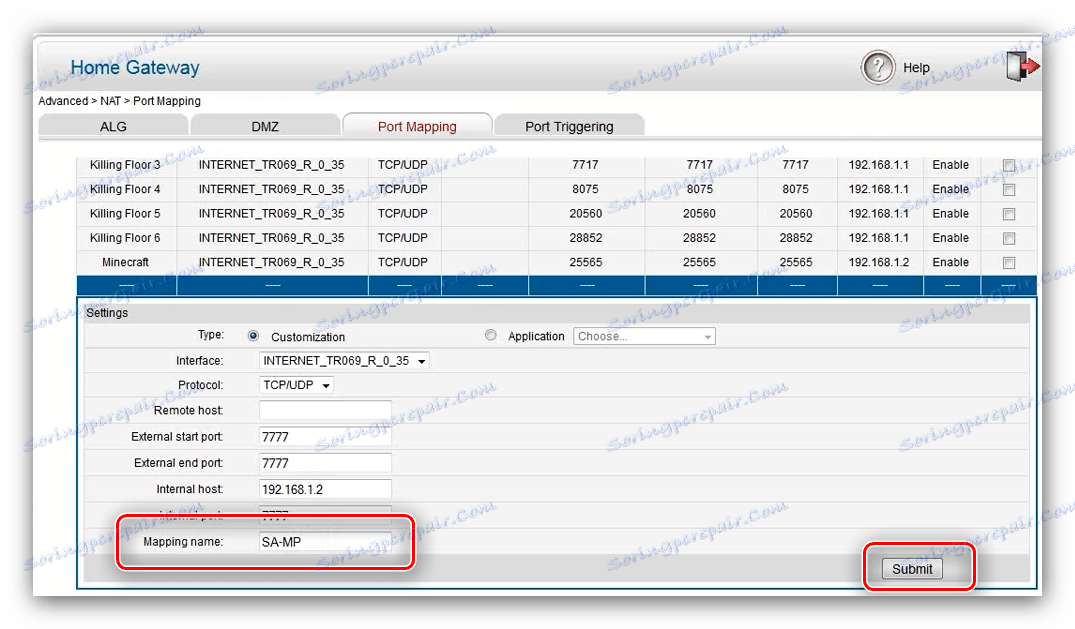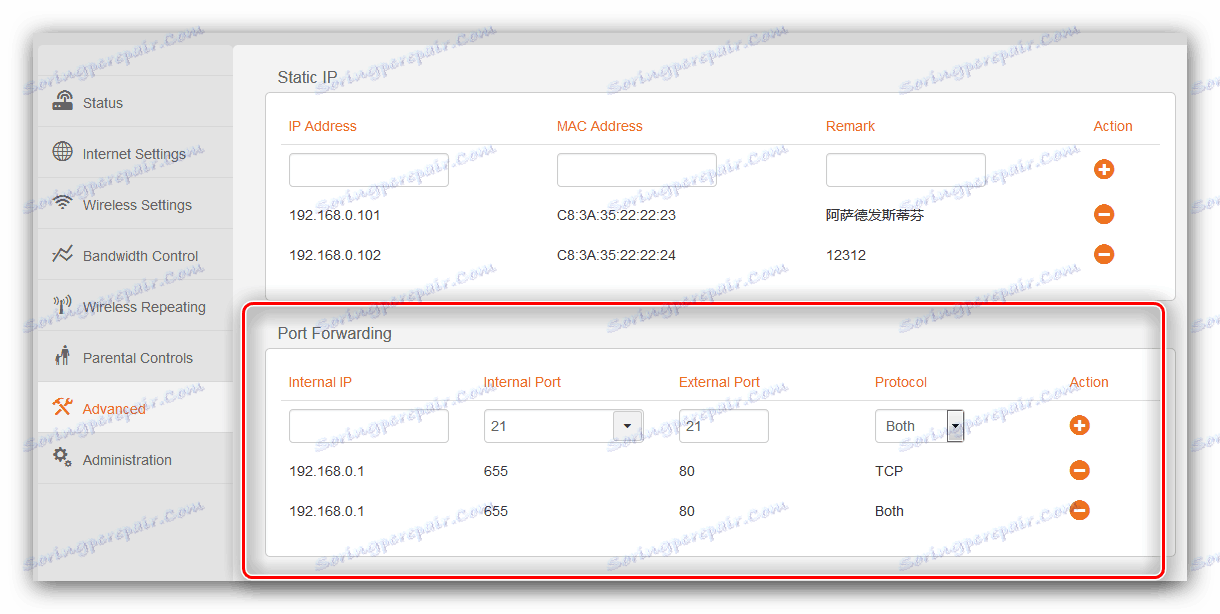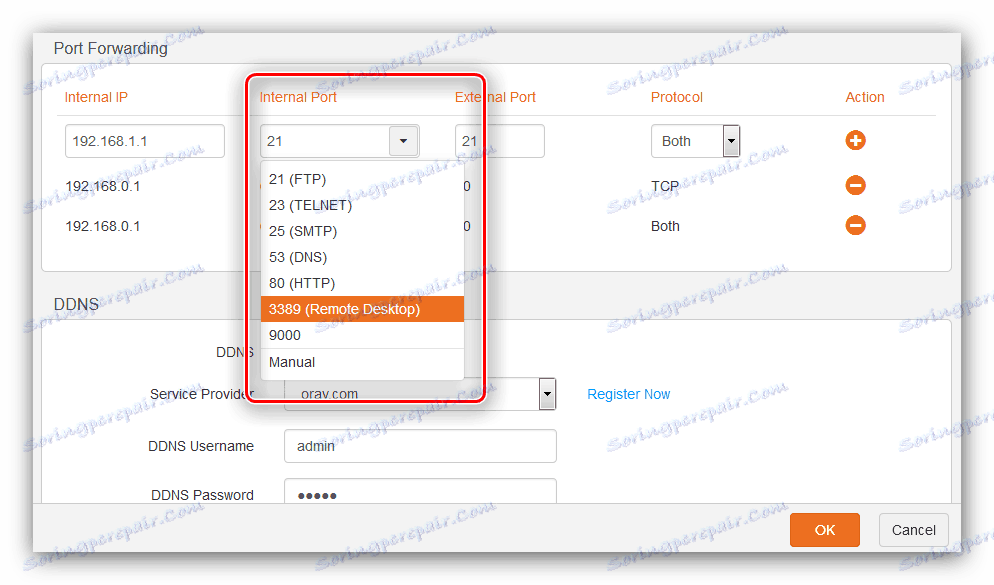Pristanišča odpremo na usmerjevalniku
Uporabniki, ki aktivno uporabljajo internet ne le za zabavne namene, se včasih soočajo s težavami pri dostopu do IP kamere ali FTP strežnika, nezmožnosti prenosa ničesar iz torrenta, nepravilne uporabe IP telefonije in podobnega. V večini primerov takšni problemi pomenijo vrata zaprtega dostopa na usmerjevalniku, danes pa želimo predstaviti načine za njihovo odpiranje.
Vsebina
Metode odpiranja vrat
Najprej recimo nekaj besed o pristaniščih. Pristanišče je točka za stike z računalniškim omrežjem, aplikacijo ali povezano napravo, na primer kamero, postajo VoIP ali kabelsko televizijo. Za pravilno delovanje aplikacij in zunanje opreme je treba vrata odpreti in jim preusmeriti podatkovni tok.
Operacija posredovanja vrat, tako kot druge nastavitve usmerjevalnika, se izvaja prek pripomočka za spletno konfiguracijo. Odpre se tako:
- Zaženite kateri koli brskalnik in v naslovni vrstici tipa
192.168.0.1ali192.168.1.1. Če prehod na določene naslove ne vodi k ničemer, to pomeni, da je bil IP usmerjevalnik spremenjen. Trenutna vrednost je potrebna, če želite izvedeti, in to vam bo pomagalo pri gradnji na spodnji povezavi.Več podrobnosti: Kako najti naslov IP usmerjevalnika
- Prikaže se okno za prijavo in geslo, ki dostopa do pripomočka. V večini usmerjevalnikov podatki za pooblastitev privzamejo besedo
admin, vendar če je bil ta parameter spremenjen, vnesite trenutno kombinacijo, nato kliknite gumb V redu ali pritisnite tipko Enter . - Odpre se glavna stran spletnega konfiguratorja naprave.
![Zagnali spletni konfigurator, da odprejo vrata na usmerjevalniku]()
Glej tudi:
Kako vnesti nastavitve usmerjevalnika ASUS , D-Link , TP-Link , Tenda , Netis
Reševanje težave pri vnosu konfiguracije usmerjevalnika
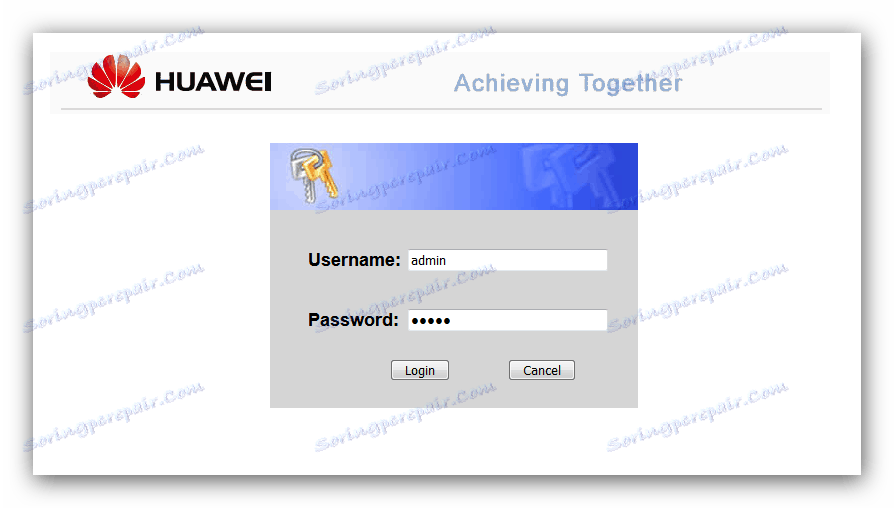
Nadaljnji ukrepi so odvisni od proizvajalca usmerjevalnika - upoštevajte primer najbolj priljubljenih modelov.
ASUS
Treba je opozoriti, da imajo omrežne naprave tajvanske korporacije na trgu dve vrsti spletnih vmesnikov: stara različica in nova, znana tudi pod imenom ASUSWRT. Razlikujejo se predvsem po videzu in prisotnosti / odsotnosti nekaterih parametrov, vendar so na splošno skoraj identični. Kot primer bomo uporabili najnovejšo različico vmesnika.
Za pravilno delovanje funkcije na usmerjevalnikih ACCS morate nastaviti računalnik s statičnim IP-om. Upoštevajte spodnja navodila.
- Odprite spletni konfigurator. Kliknite možnost "LAN" in pojdite na zavihek "DHCP Server" .
- Nato poiščite možnost »Omogočite dodelitev ročno« in jo preklopite na položaj »Da« .
- Nato v polju »Seznam ročno dodeljenih naslovov IP« poiščite seznam »MAC naslov« , izberite svoj računalnik in kliknite na njegov naslov, da ga dodate.
![Izberite PC, da omogočite statični naslov, preden pošljete vrata v usmerjevalnik ASUS]()
Glej tudi: Kako si ogledate MAC-naslov računalnika v operacijskem sistemu Windows 7
- Sedaj kliknite gumb z ikono plus v stolpcu »Dodaj« . Poskrbite, da se pravilo prikaže na seznamu, nato kliknite »Uporabi« .

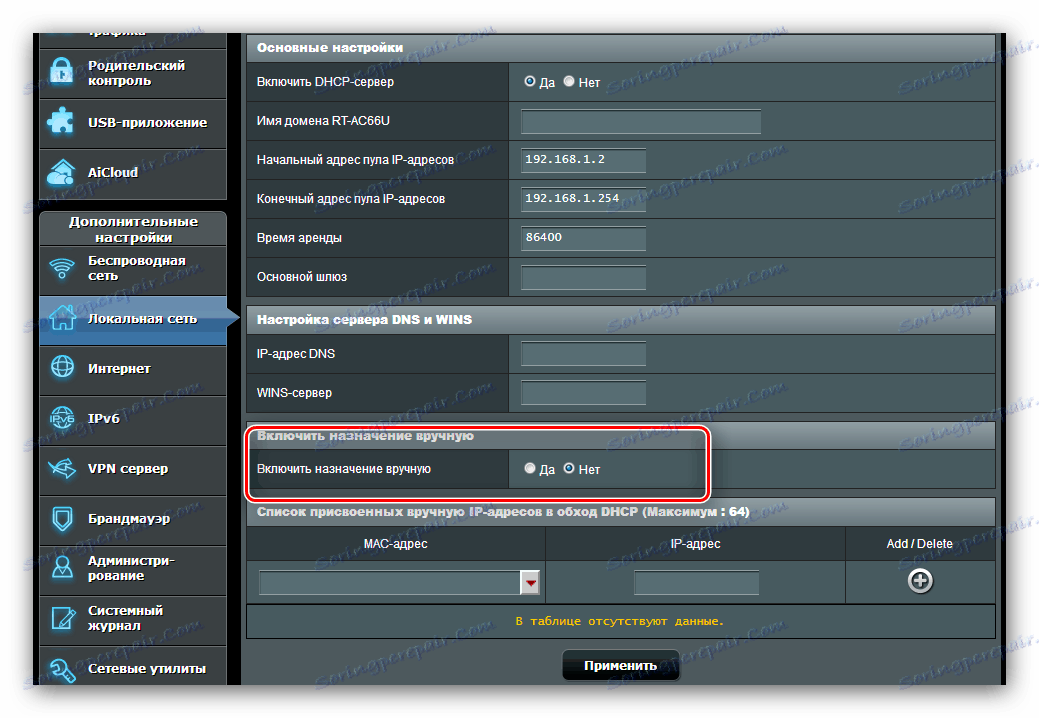
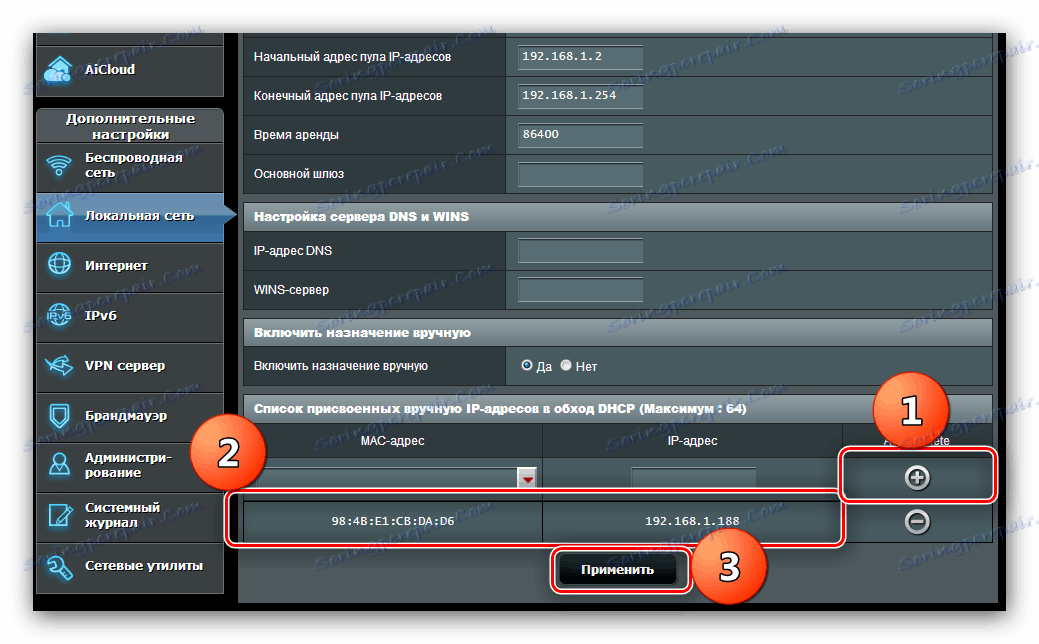
Počakajte, da se usmerjevalnik ponovno zagnati in nadaljujte neposredno s posredovanjem vrat. To se zgodi, kot sledi:
- V glavnem meniju konfiguratorja kliknite na "Internet" , nato pa kliknite na kartico "Port Forwarding" .
- V blok "Osnovne nastavitve" omogočite posredovanje vrat, preverite možnost "Da" zraven ustreznega parametra.
- Če morate posredovati pristanišča za določeno storitev ali spletno igro, uporabite spustni meni »Seznam izbranih strežnikov« za prvo kategorijo in »Seznam izbranih iger« za drugo. Ko izberete poljubno mesto na določenih seznamih, se bo v tabelo s pravili samodejno dodalo novo - vse, kar morate storiti, je klikniti gumb »Dodaj« in uporabiti nastavitve.
- Za ročno preusmeritev glejte razdelek »Seznam posredovanih vrat« . Prvi parameter, ki ga je treba nastaviti, je "Ime storitve" : vnesite ime aplikacije ali namen posredovanja vrat, na primer "torrent" , "IP-camera" .
- V polju "Vrstni red vrat " določite bodisi posebno zahtevano vrata ali več v skladu z naslednjo shemo:
первое значение:последнее значение. Iz varnostnih razlogov ni priporočljivo nastaviti prevelikega obsega. - Nato pojdite na polje »Lokalni IP-naslov« - vnesite vanj statični IP računalnika, ki ste ga prej navedli.
- Vrednost "Lokalna vrata" mora ustrezati vrednosti začetnega položaja območja vrat.
- Nato izberite protokol, po katerem bodo podatki poslani. Za IP kamere, na primer, izberite "TCP" . V nekaterih primerih morate nastaviti položaj »BOTH« .
- Kliknite »Dodaj« in »Uporabi« .
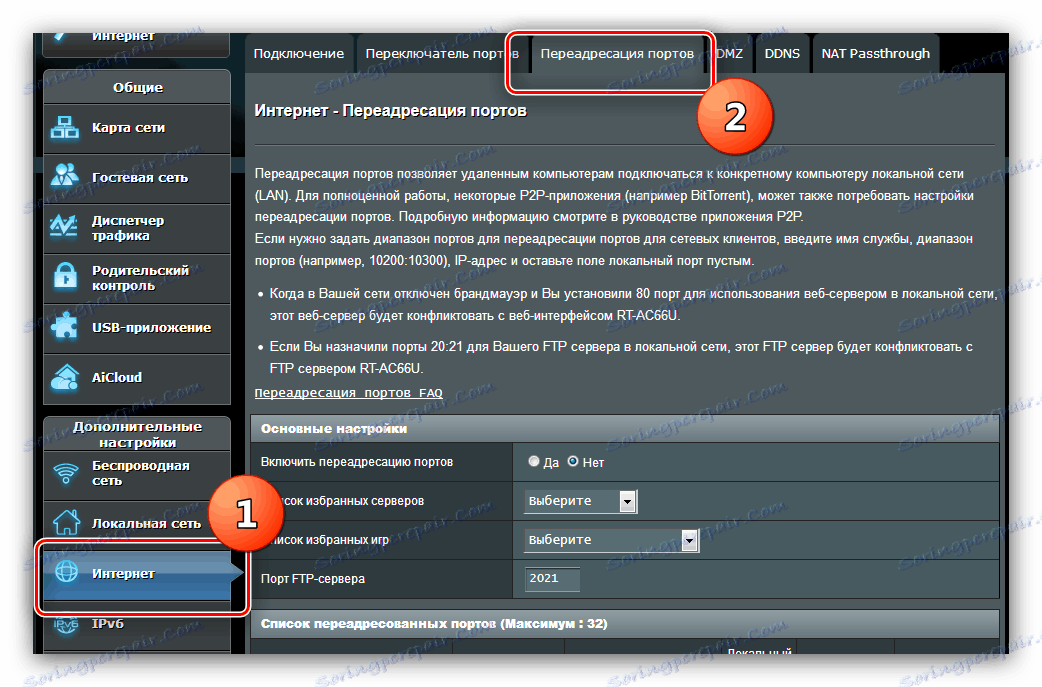
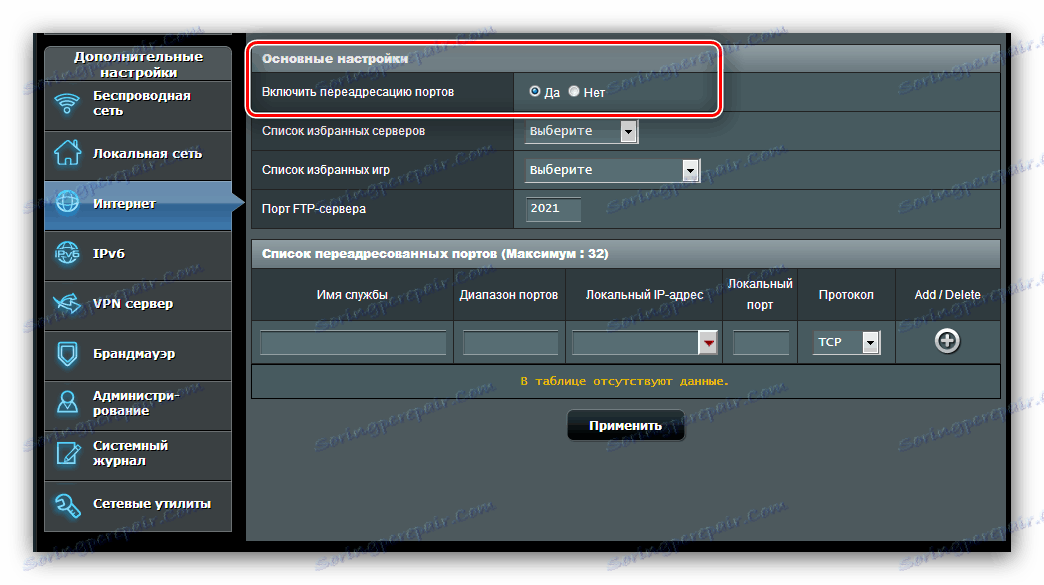
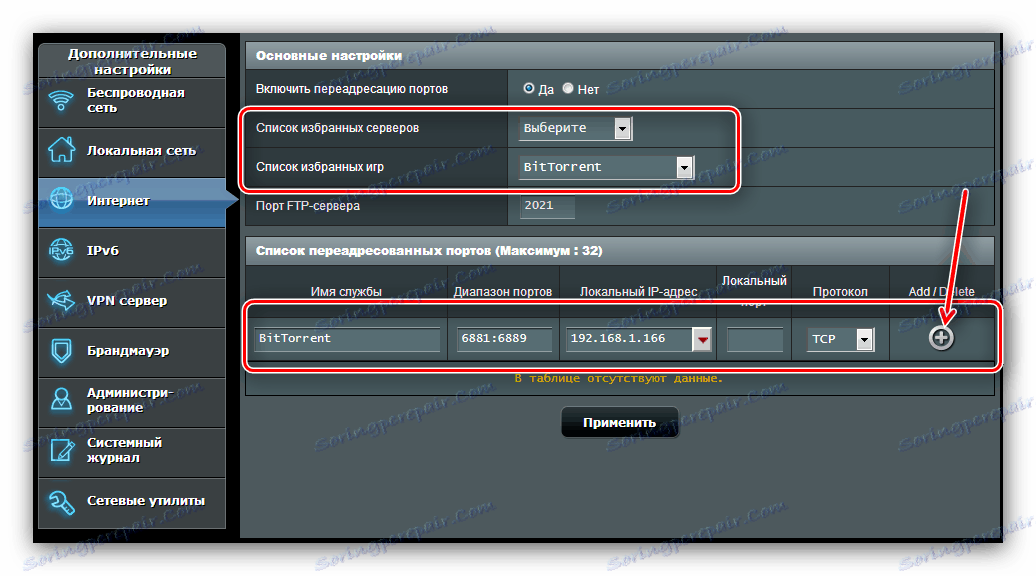
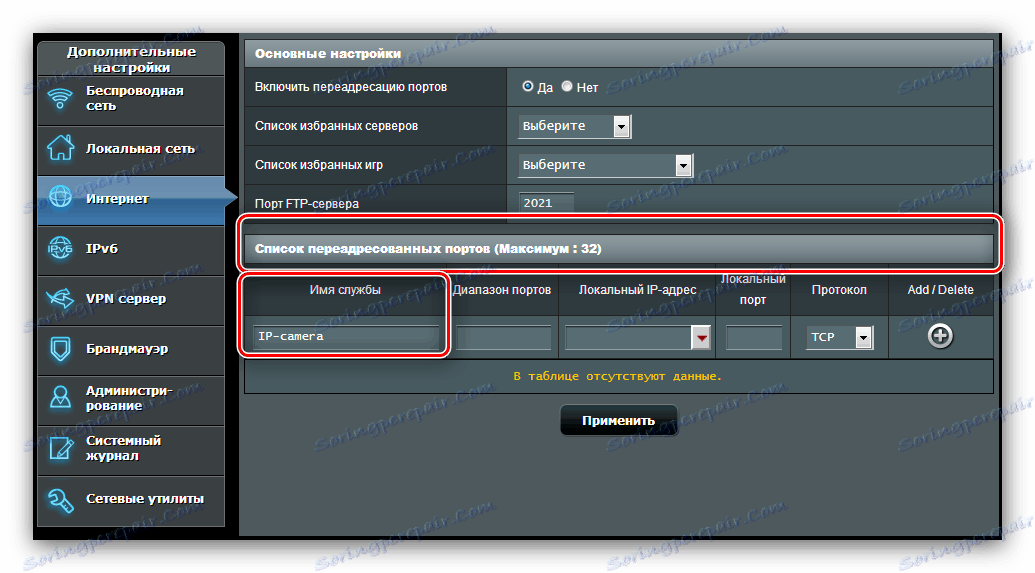
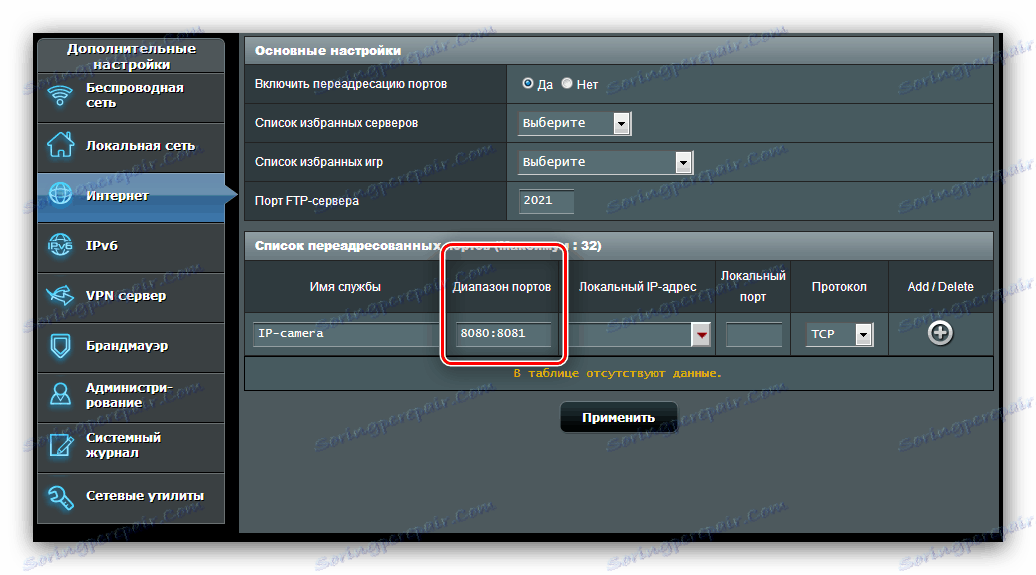
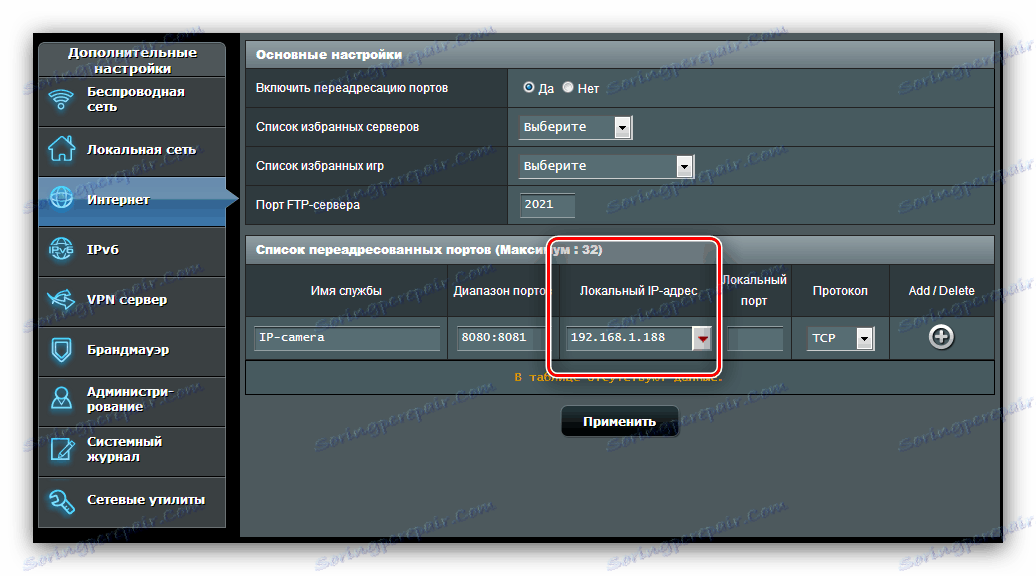
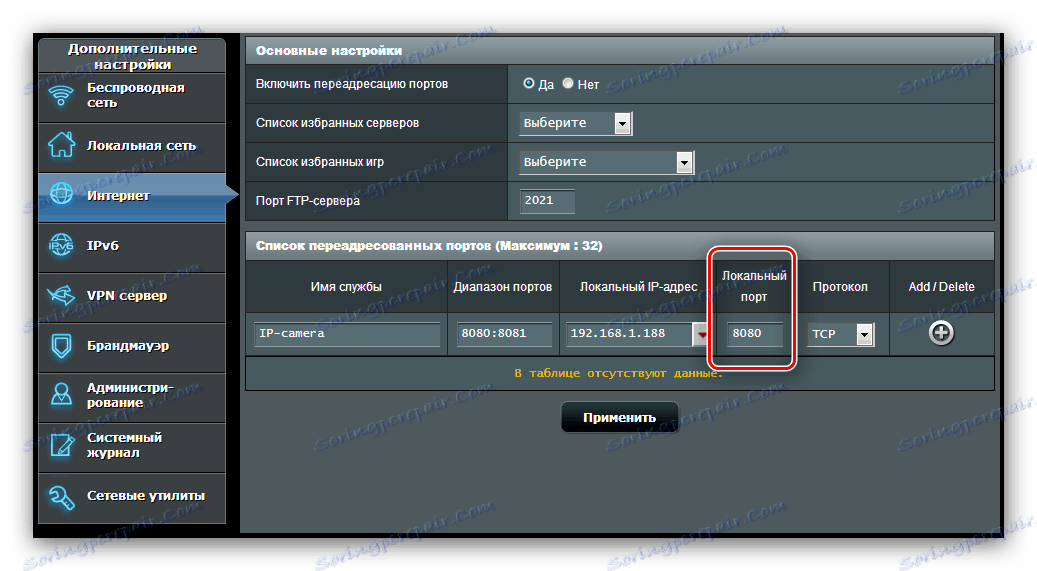
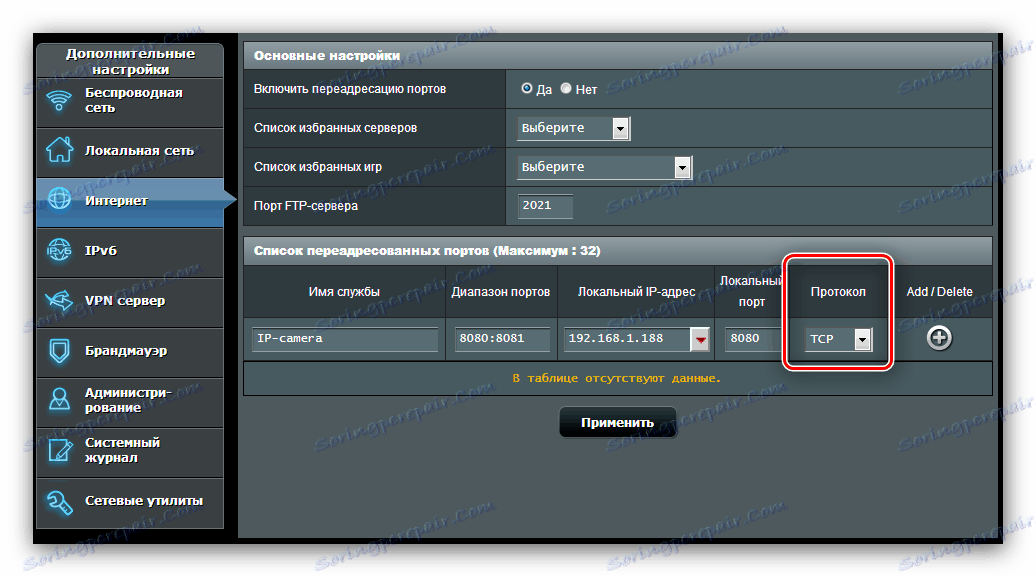
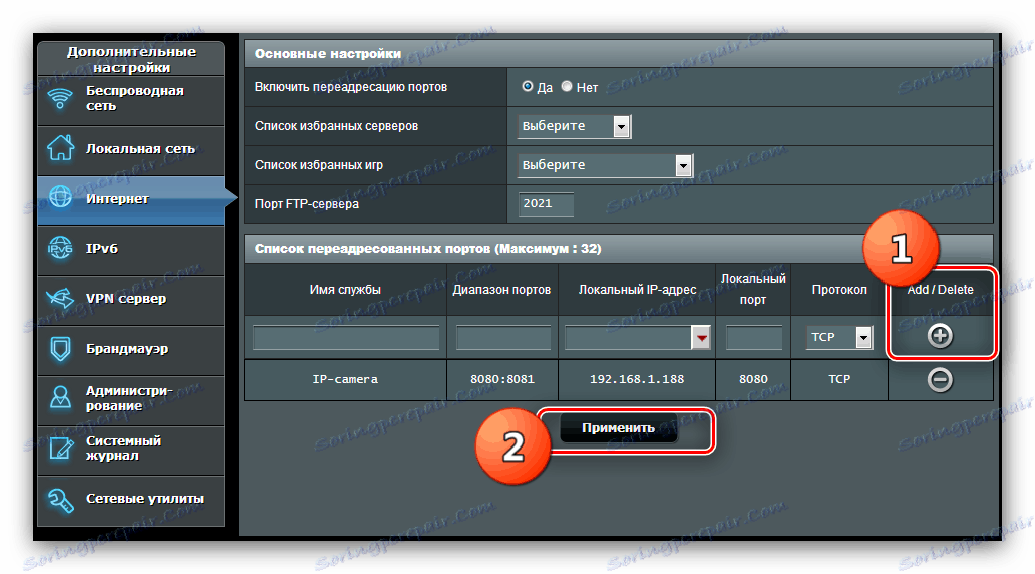
Če je treba posredovati več vrat, ponovite zgornji postopek z vsakim.
Huawei
Postopek odpiranja vrat na usmerjevalniku proizvajalca Huawei sledi temu algoritmu:
- Odprite spletni vmesnik naprave in odprite razdelek »Napredno« . Kliknite na element "NAT" in pojdite na kartico "Mapping Port" .
- Če želite začeti novo pravilo, v zgornjem desnem kotu kliknite gumb »Novo« .
- Pomaknite stran na blok "Nastavitve" - tu lahko vnesete potrebne parametre. Najprej preverite tip »Prilagajanje« , nato pa v seznamu »Vmesnik« izberite svojo internetno povezavo - praviloma se njegovo ime začne z besedo »INTERNET« .
- Nastavite parameter "Protokol" kot "TCP / UDP", če ne veste, katero vrsto potrebujete. V nasprotnem primeru izberite tisto, ki jo potrebujete za povezavo aplikacije ali naprave.
- V polju »Zunanji začetni priklop « vnesite vrata, ki jih želite odpreti. Če morate posredovati vrsto vrat, vnesite začetno vrednost območja v določeni vrstici in končno vrednost v "zunanji končni pristanišču" .
- Vrstica "Notranji gostitelj" je odgovorna za naslov IP računalnika - vnesite jo. Če tega ne poznaš, vam spodnji članek pomaga najti.
![Vrednosti notranjega gostitelja, ki se odpre na usmerjevalniku Huawei]()
Glej tudi: Kako najti naslov IP računalnika
- V "Notranji pristanišču" morate vnesti številko odprtega vrat ali prvo vrednost za obseg.
- Nastavite poljubno ime za ustvarjeno pravilo in ga vnesite v stolpec »Ime mapiranja« in kliknite »Pošlji«, da shranite nastavitve.
![Ime pravila in sprejmite spremembe za posredovanje vrat na usmerjevalniku Huawei]()
Če želite odpreti dodatna vrata, ponovite zgornje korake z vsakim.


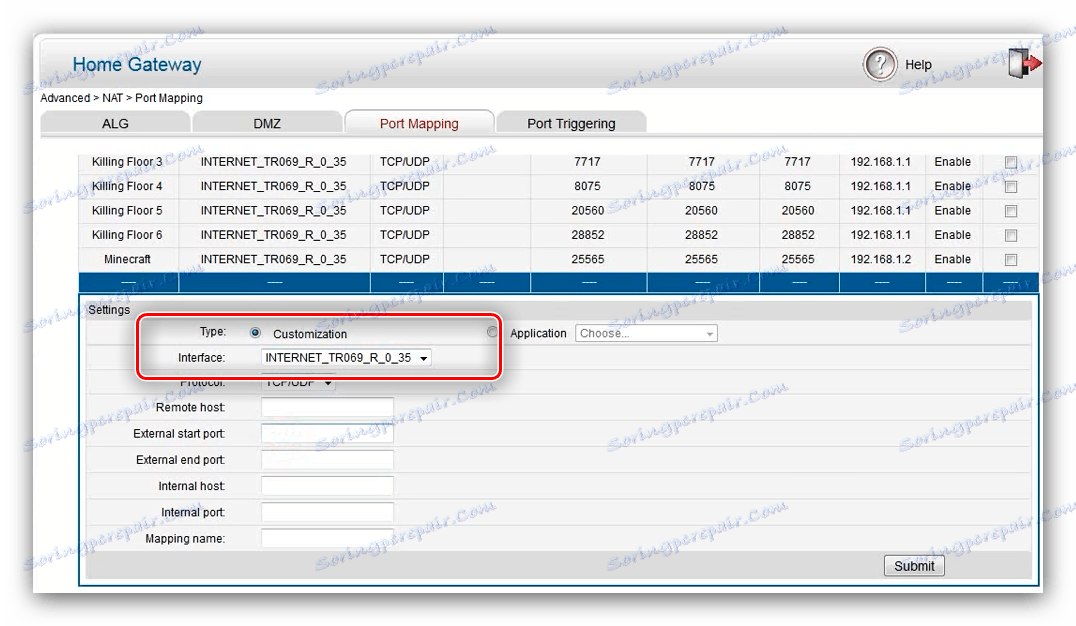
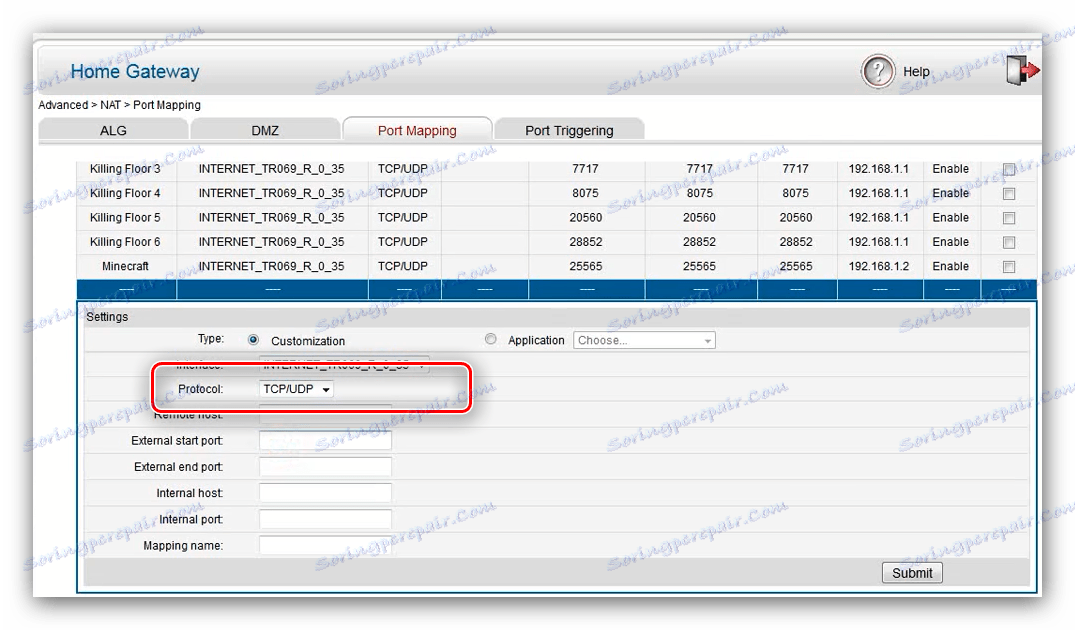
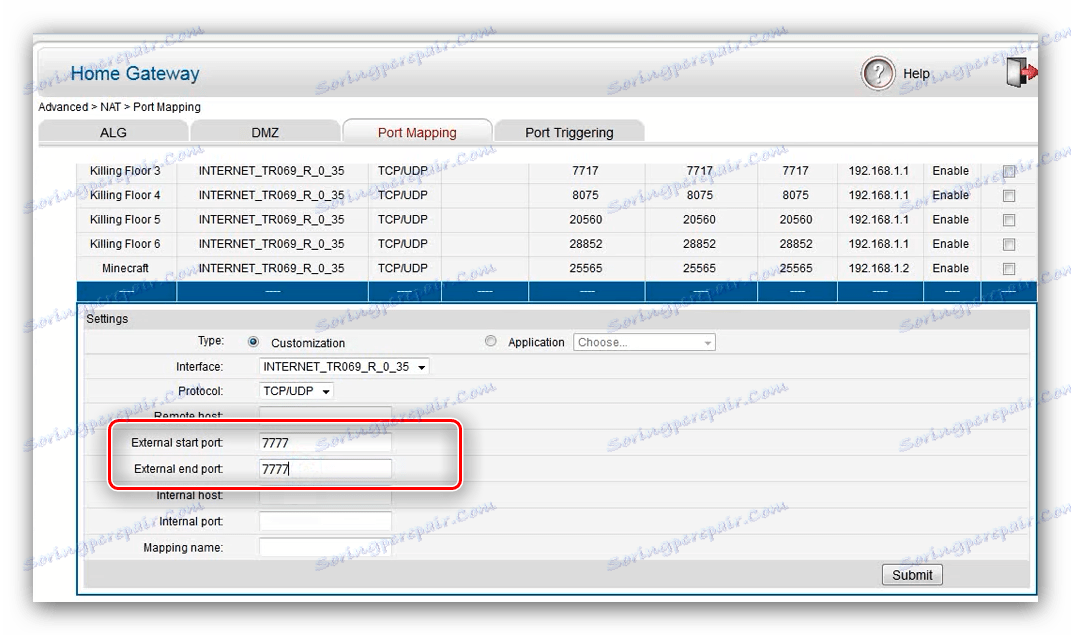
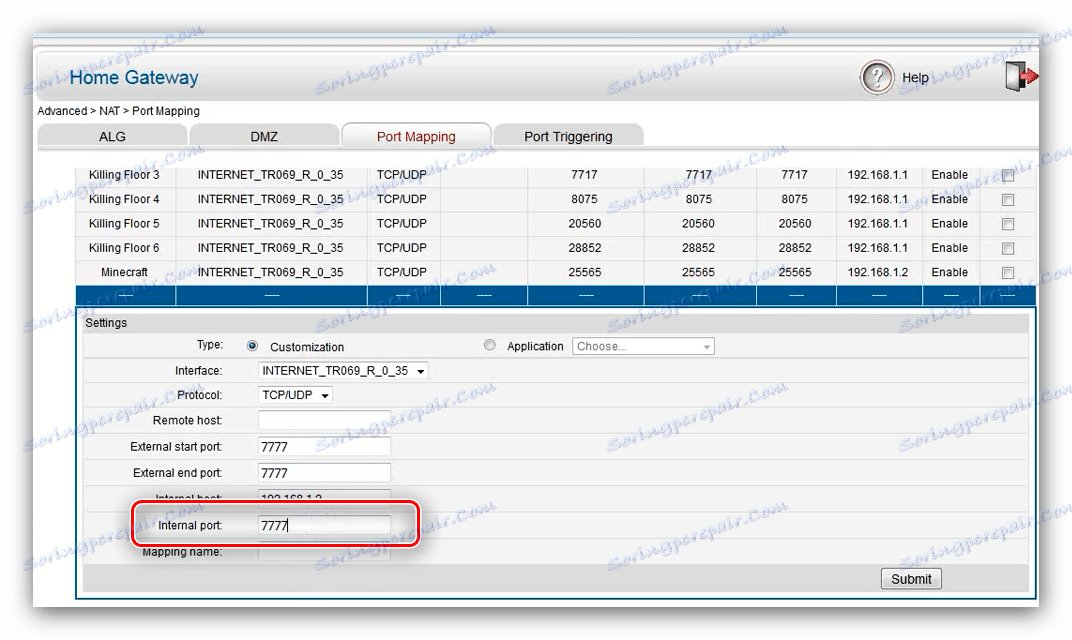
Končano - območje vrat / vrat je odprto na usmerjevalniku Huawei.
Tenda
Posredovanje pristanišč na usmerjevalniku Tenda je zelo preprosta operacija. Naredite naslednje:
- Vnesite pripomoček za konfiguriranje, nato pa v glavnem meniju kliknite možnost »Napredno« .
- Tukaj potrebujemo polje z nastavitvami, imenovano "Posredovanje portov" .
![Nastavitve za posredovanje vrat na usmerjevalniku Tenda]()
V vrstici »Notranji IP« morate vnesti lokalni naslov računalnika. - Nastavitve vrat v razdelku »Notranji pristan« so precej radovedne - glavna vrata so naročena na storitve, kot je FTP in oddaljeno namizje.
![Vrata, ki se odprejo na usmerjevalniku Tenda]()
Če želite odpreti nestandardna vrata ali vnesti obseg, izberite možnost "Ročno" in vnesite določeno številko v vrstici. - V vrstici "Zunanja vrata" napišite natančno isto vrednost kot v prejšnjem koraku za določena vrata. V obsegu napišite število končne vrednosti.
- Naslednji parameter je "Protokol" . Tukaj je enako stanje kot pri posredovanju portov na usmerjevalniku Huawei: ne veste, katera je potrebna - pustite možnost »Obe« , saj veste - namestite želeno.
- Če želite dokončati konfiguracijo, kliknite gumb z sliko plus v stolpcu »Dejanje« . Ko dodate pravilo, kliknite gumb "OK" in počakajte, da se usmerjevalnik ponovno zagnati.
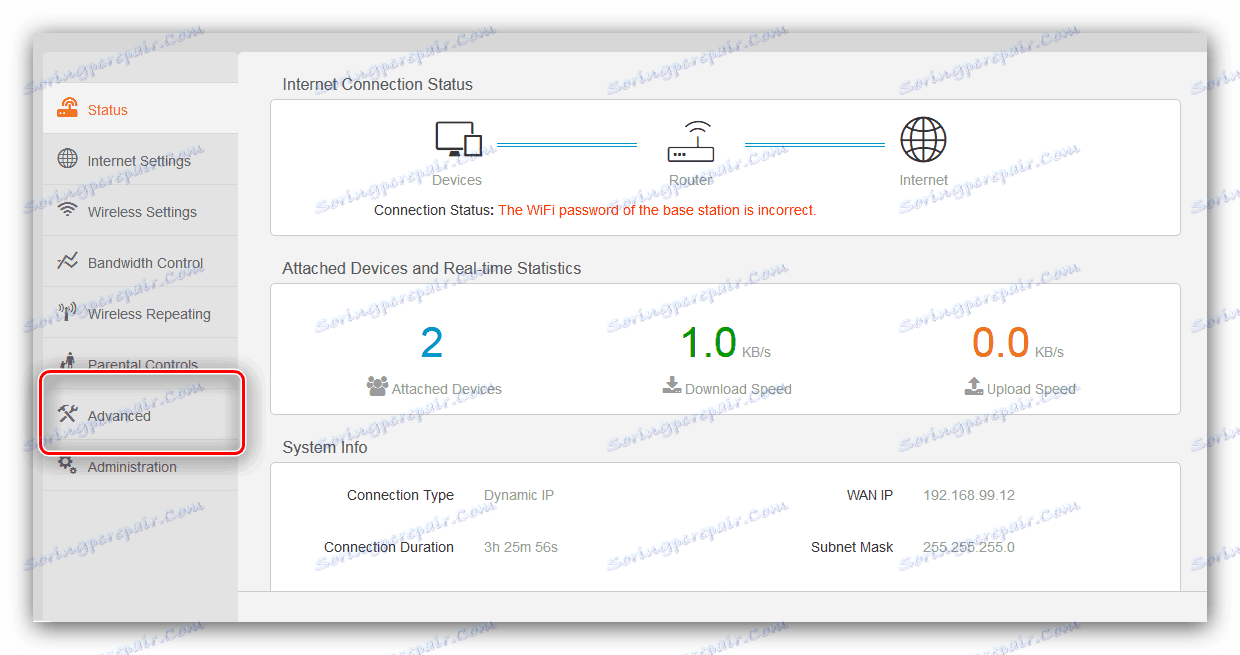
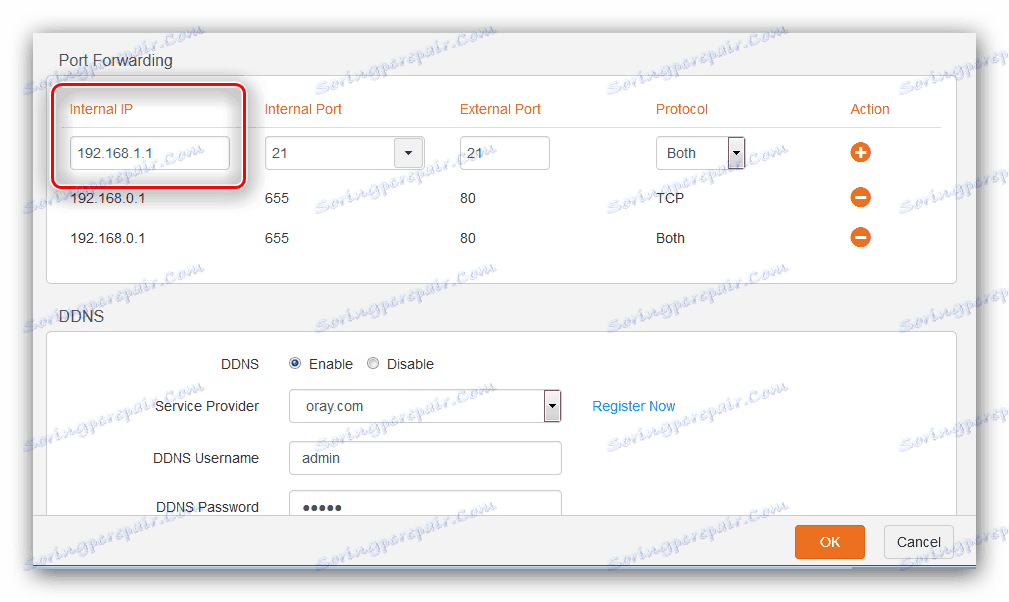
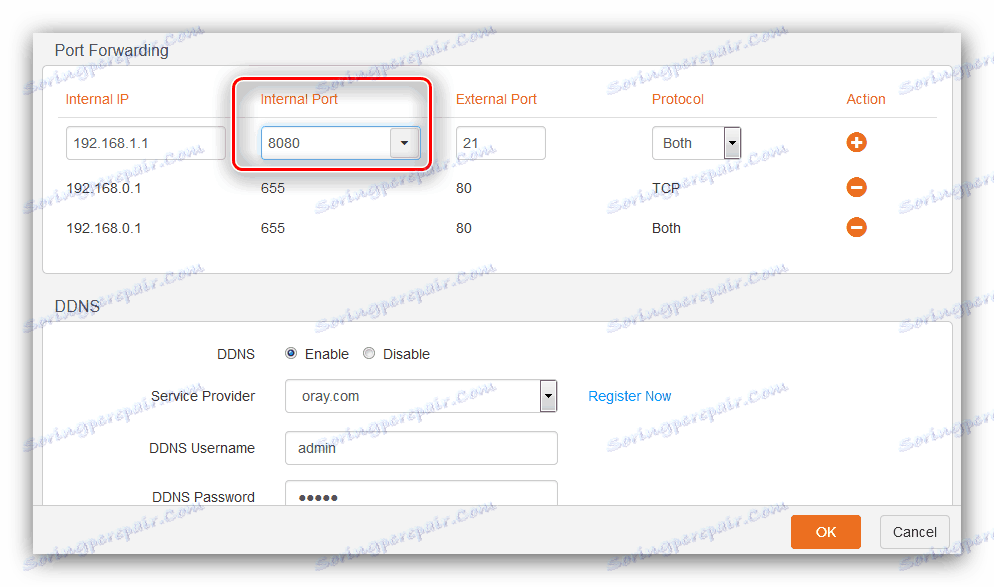
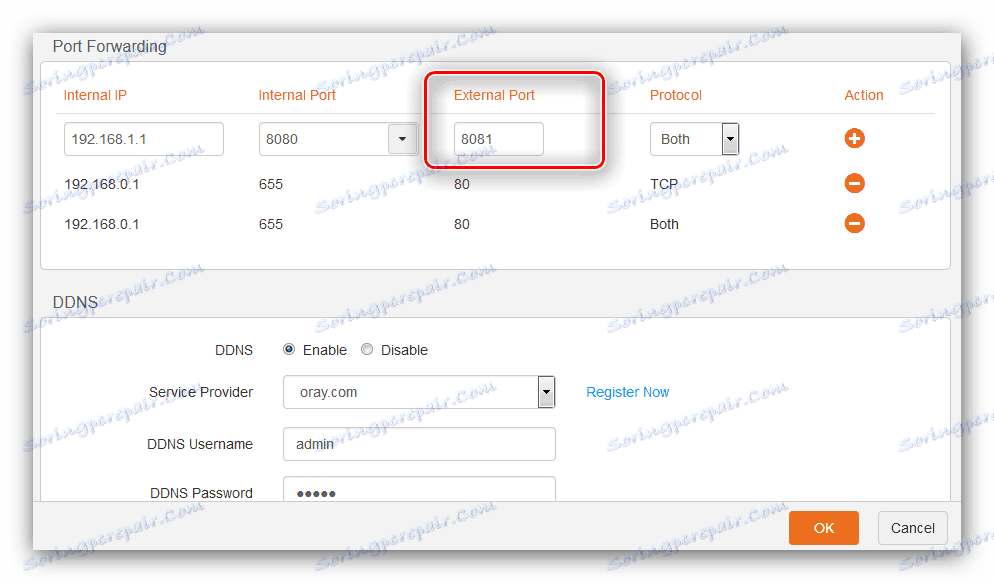
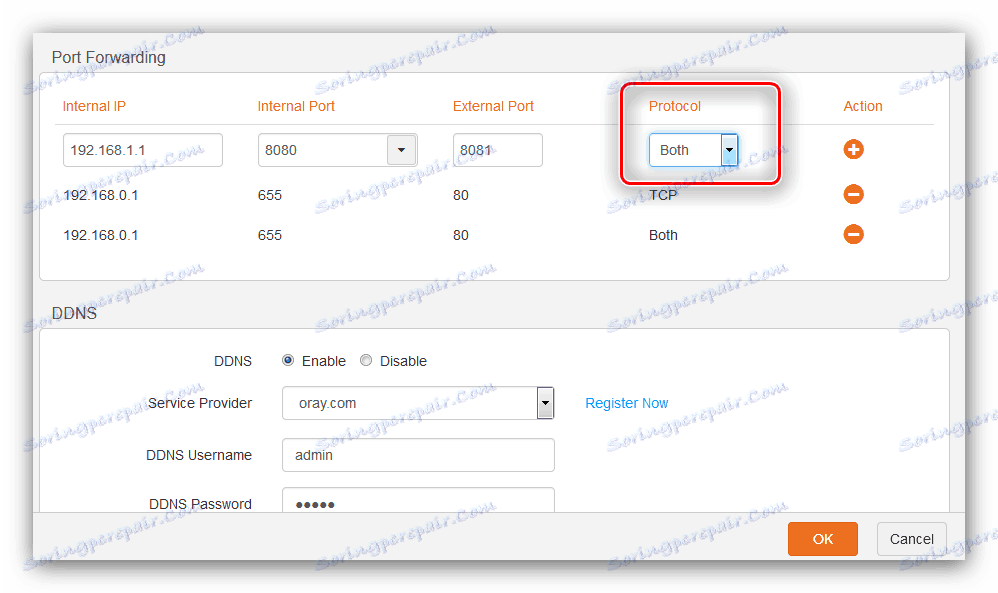
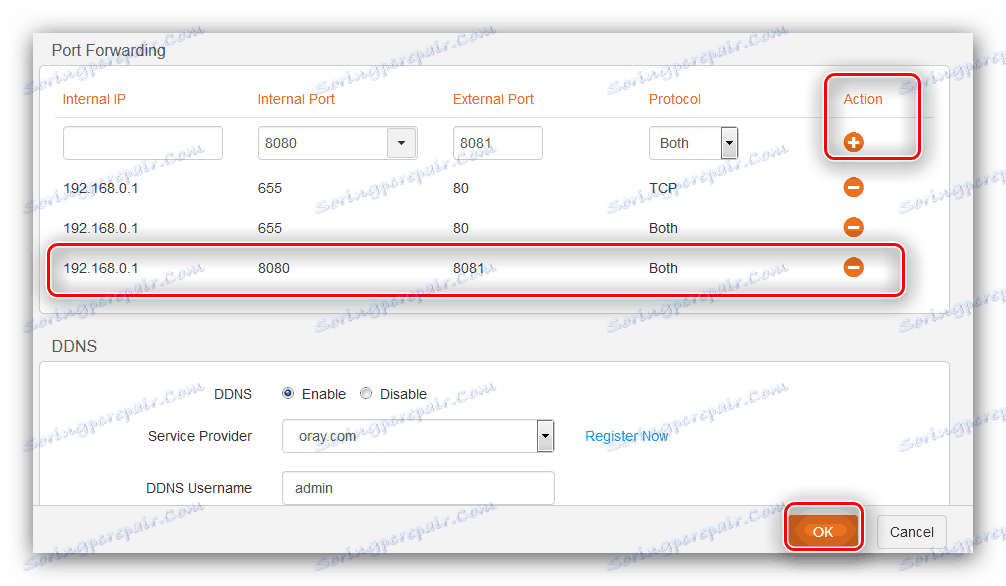
Kot vidite, je operacija res preprosta.
Netis
Netis usmerjevalniki so v mnogih pogledih podobni napravam ASUS, tako da začnete postopek odpiranja vrat za te usmerjevalce tudi z namestitvijo statičnega IP-ja.
- Po prijavi v spletni konfigurator odprite "Network" blok in kliknite na "LAN" element.
- Oglejte si razdelek »Seznam odjemalcev DHCP« - poiščite svoj računalnik in kliknite zeleni gumb v stolpcu »Operacija« . Po teh ukrepih se mora stanje »Rezervirano« spremeniti v »Da« , kar pomeni nastavitev statičnega naslova. Za dokončanje postopka kliknite »Shrani« .
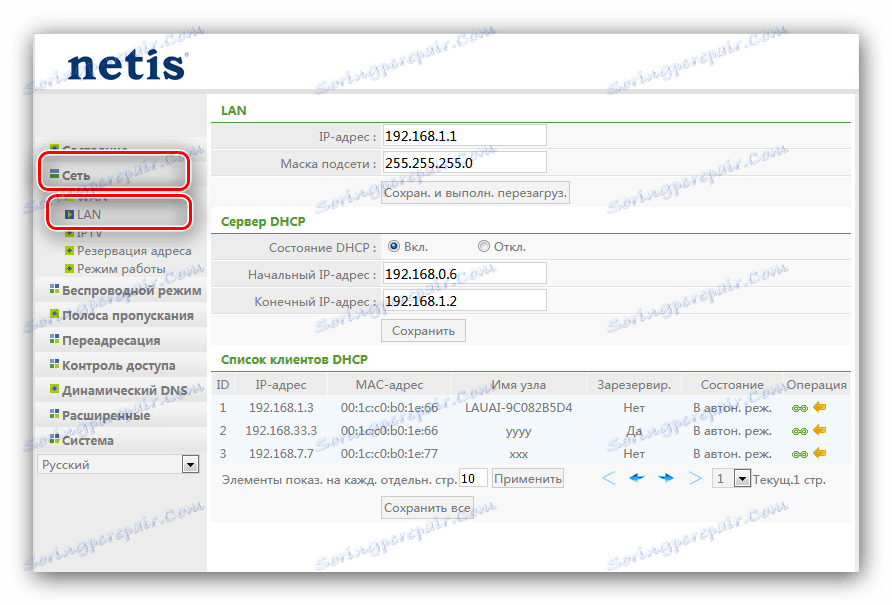
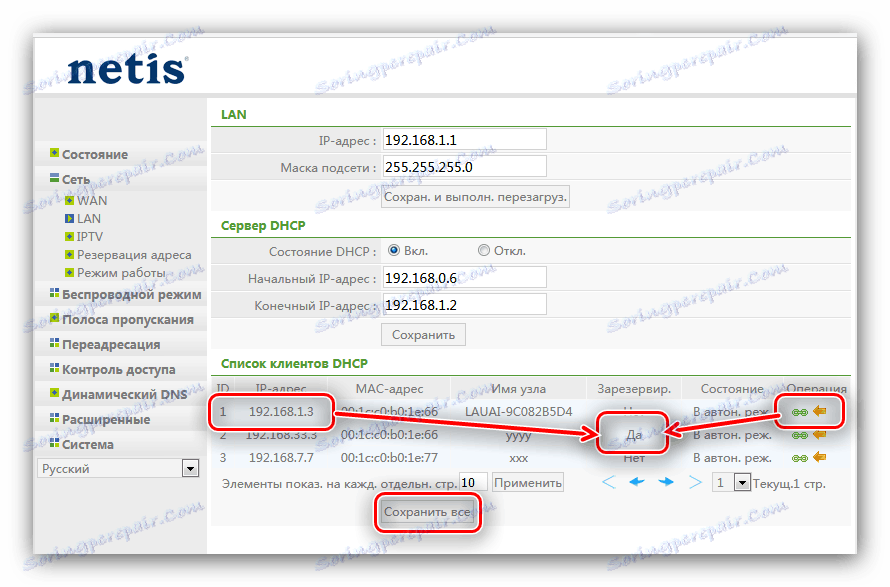
Zdaj pojdite na posredovanje portov.
- Odprite element glavnega menija "Posredovanje" in kliknite podrazdelek "Virtual Server" .
- Zahtevani razdelek se imenuje "Konfiguriranje pravil za virtualni strežnik" . V elementu "Opis" vnesite ustrezno ime za ustvarjeno zmrzovanje - najbolje je navesti namen ali program, za katerega odpirate vrata. V vrstici "IP-naslov" navedite predhodno rezerviran statični IP računalnika.
- Na seznamu »Protokol« nastavite vrsto povezave, ki jo uporablja program ali naprava. Če protokol za njih ni naveden, lahko zapustite možnost »Vse« , vendar upoštevajte, da to ni varno.
- Za prihajajoča in odhodna vrata so odgovorne možnosti "External port" in "Internal port" . Vnesite ustrezne vrednosti ali obsege v določena polja.
- Preverite spremenjene parametre in kliknite gumb Dodaj .

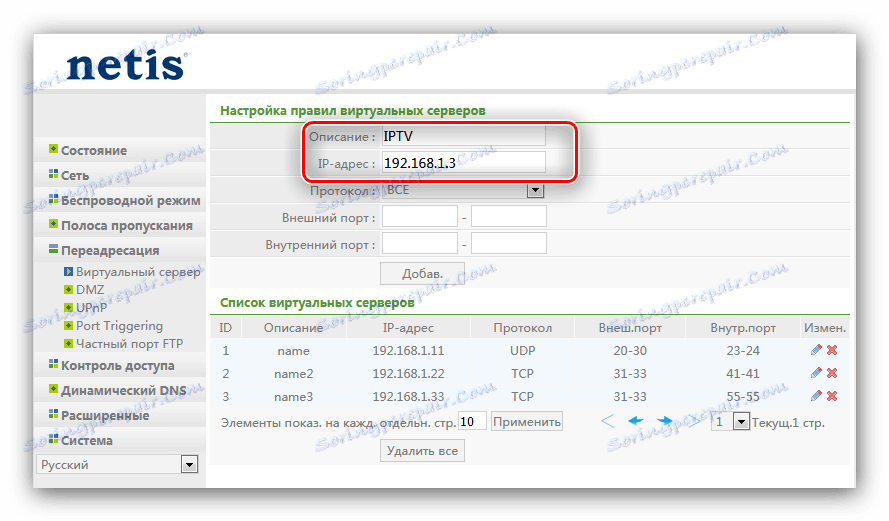
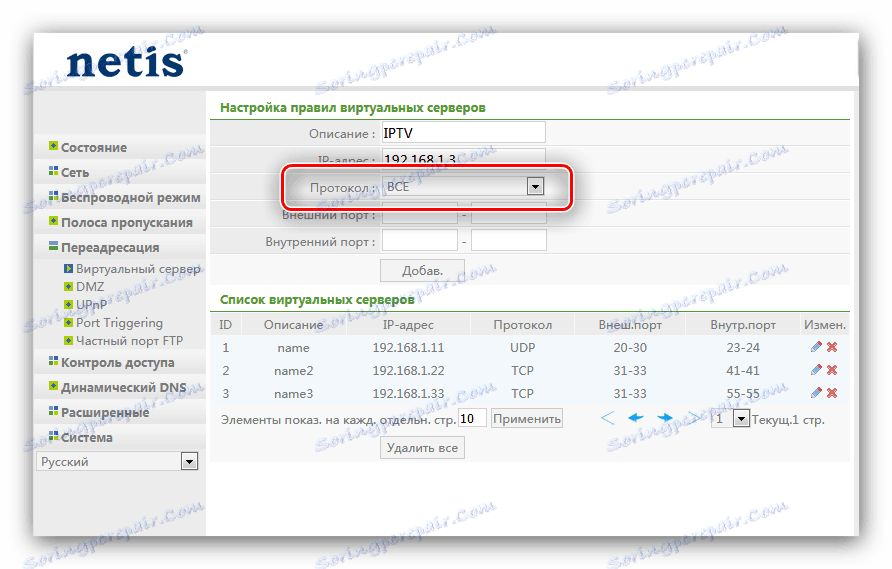
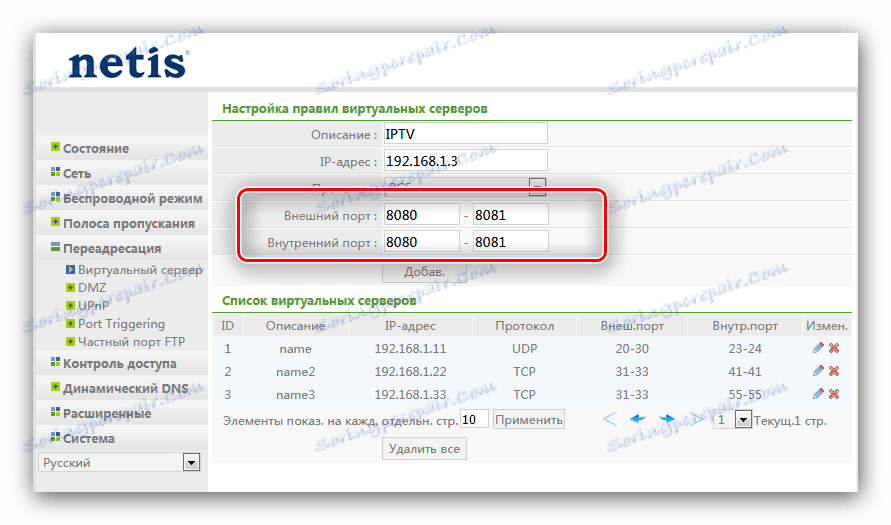
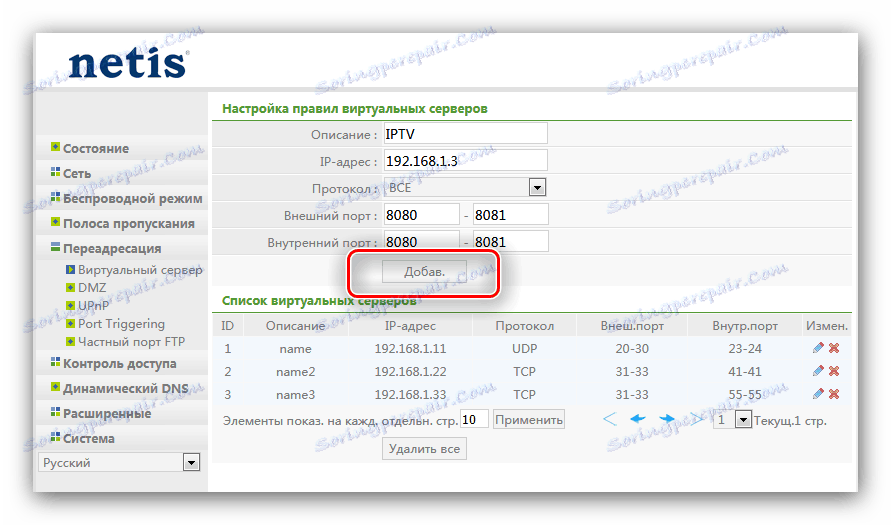
Po ponovnem zagonu usmerjevalnika se na seznam virtualnih strežnikov doda novo pravilo, kar pomeni uspešno odpiranje vrat.
TP-Link
Postopek odpiranja vrat na usmerjevalnikih TP-Link ima tudi lastne značilnosti. Eden od naših avtorjev je že podrobno opisal v posebnem članku, zato ne bomo samo ponovili povezave z njo. 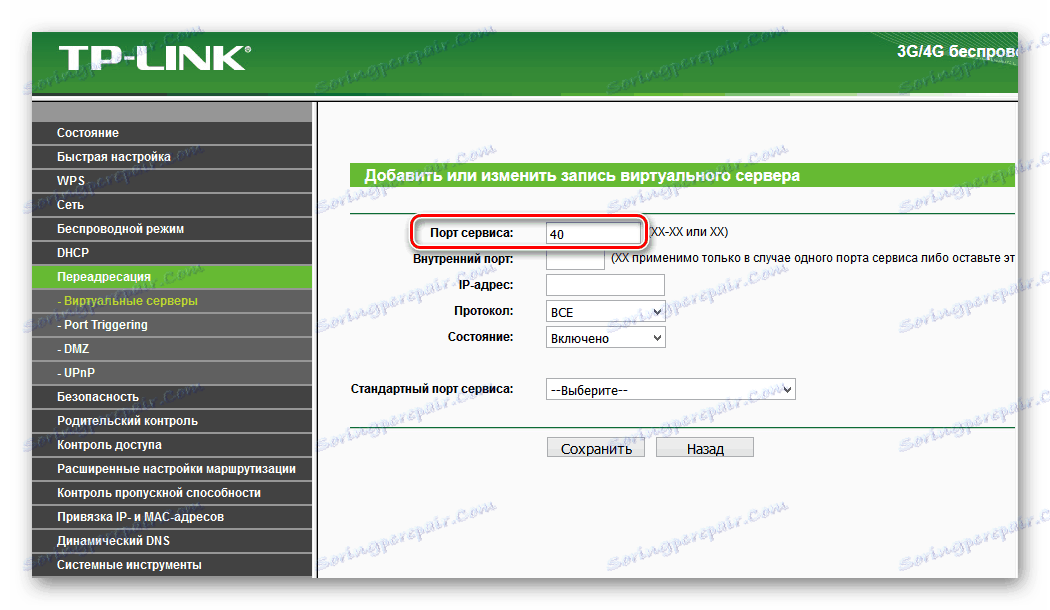
Več podrobnosti: Odpiranje pristanišč na usmerjevalniku TP-Link
D-Link
Odpiranje pristanišč na usmerjevalnikih D-Link tudi ni preveč težavno. Na spletnem mestu že obstajajo gradiva, ki podrobno opisujejo to manipulacijo - o tem lahko izveste v spodnjih navodilih. 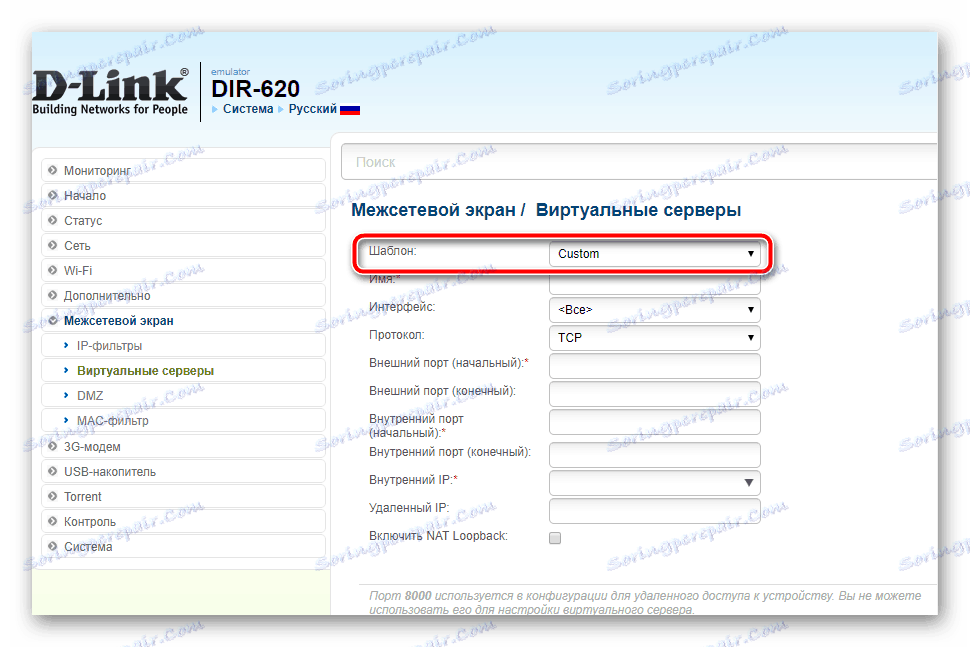
Lekcija: Odprite vrata na napravah D-Link
Rostelecom
Ponudnik Rostelecom uporabnikom nudi svoje usmerjevalne programe z firmware-om. Na takšnih napravah je tudi mogoče odpreti vrata, in je skoraj lažje kot na podobnih usmerjevalnikih. Ustrezni postopek je opisan v posebnem priročniku, ki ga priporočamo za branje. 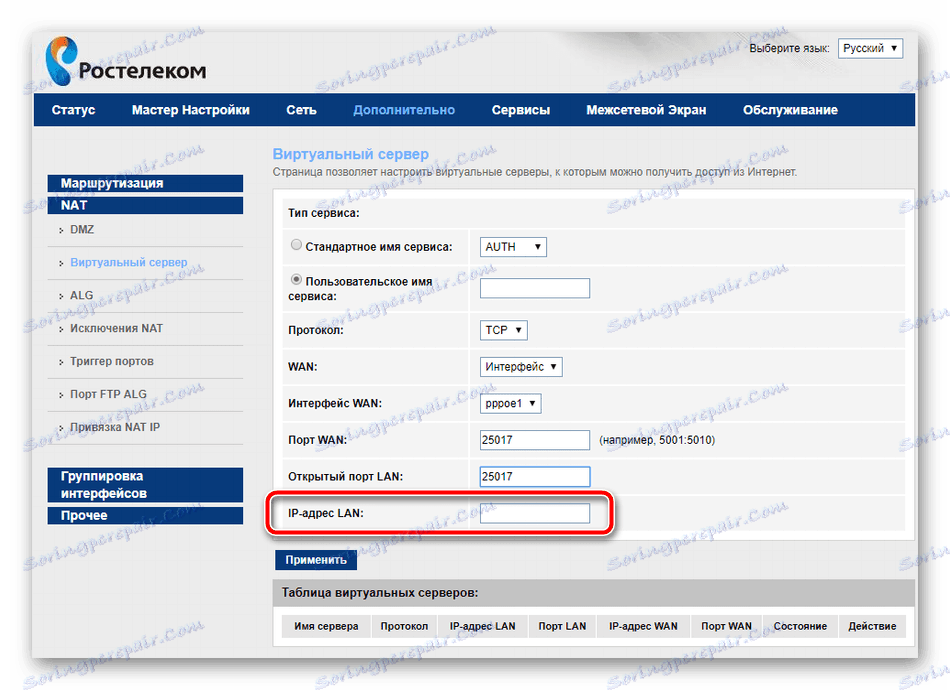
Več podrobnosti: Odpiranje pristanišč na usmerjevalniku Rostelecom
Preverite odprta vrata
Možno je preveriti, ali so proroci uspešno opravili na različne načine. Ena izmed najbolj preprostih je 2IP spletna storitev, ki jo bomo uporabili.
- Po odprtju spletnega mesta poiščite povezavo »Check port« na strani in jo kliknite.
- V polje vnesite številko pristanišča, ki je bila odprta na usmerjevalniku, in kliknite »Preveri« .
- Če vidite napis "Zaprta vrata" , kot je prikazano na sliki spodaj, postopek ni uspel in ga morate ponoviti, tokrat bolj previdno. Ampak, če je "Port odprt" - torej vse deluje.
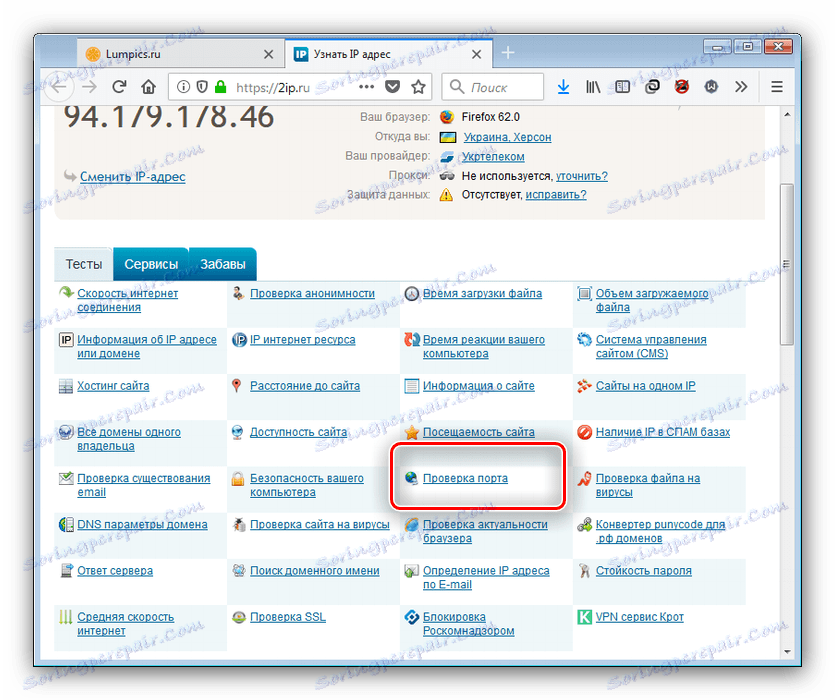
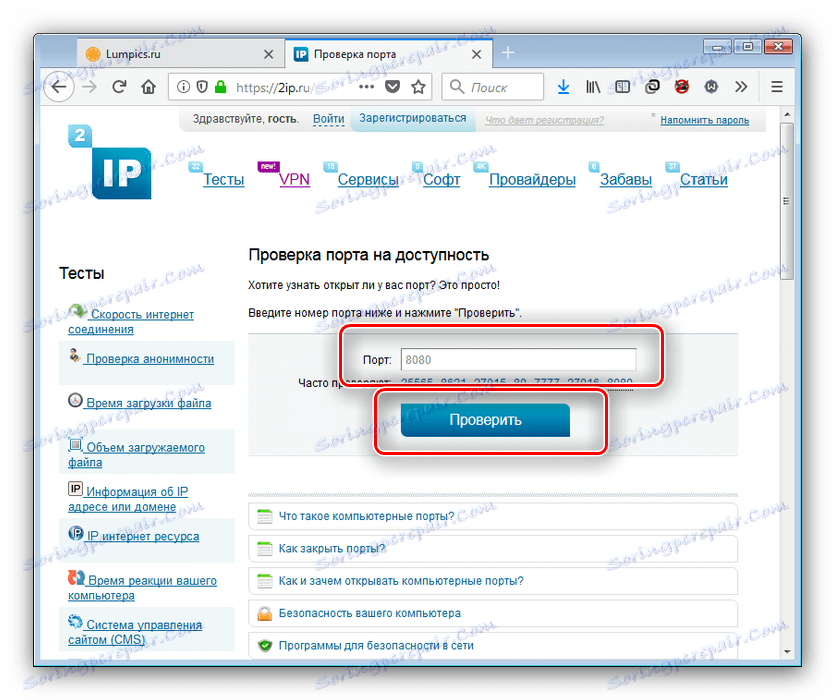
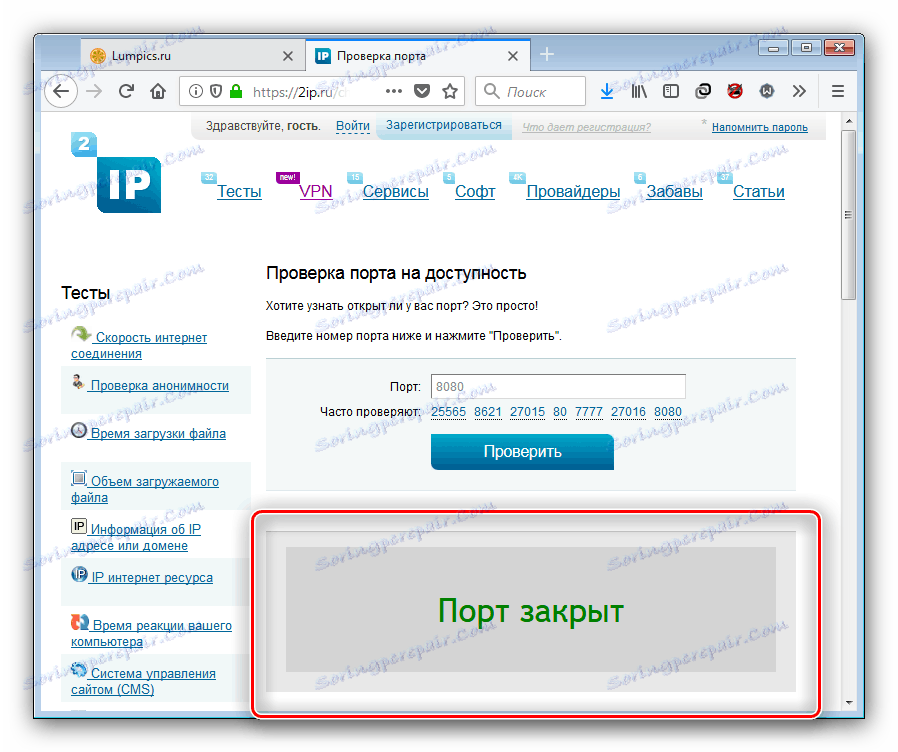
S spodnjo povezavo se lahko seznanite z drugimi storitvami za preverjanje pristnosti.
Glej tudi: Skenirajte pristanišča na spletu
Zaključek
Predstavili smo vam tipične postopke posredovanja portov na priljubljenih modelih usmerjevalnikov. Kot lahko vidite, operacije ne zahtevajo posebnih veščin ali izkušenj s strani uporabnika in celo jih lahko začne z njimi.